Cara menemukan nomor telepon Anda di Google. Cara memulihkan kontak di akun Google Anda di perangkat Android Anda.
- Di mana menyimpan kontak?
- Bagaimana cara menambahkan kontak?
- Bagaimana cara mengganti kontak?
- Bagaimana cara menghapus alamat dari surat?
- Cara memulihkan kontak di akun Google Anda di perangkat Android Anda
Saat saya buat pertama saya kotak surat Saya berpikir bahwa saya akan menulis kepada sejumlah orang. Teman dan kenalan. Waktu berlalu dan jumlah alamat email tumbuh. Daftar ini dilengkapi oleh kolega atas biaya rekan di jejaring sosial , kontak layanan dukungan teknis layanan Internet, struktur negara, dll ditambahkan ke dalamnya. Saya tidak berbicara tentang daftar kontak yang berfungsi, yang secara teratur menambahkan informasi tentang pelanggan dan mitra. E-mail, nomor telepon, alamat, nomor ICQ, dll.
Pada satu titik, saya memutuskan bahwa semua ini harus disederhanakan. Grup kontak yang dibuat: kenalan, layanan, klien, dll. Dan mendistribusikan informasi dari satu tumpukan besar ke dalam kelompok-kelompok kecil. Menemukan informasi yang tepat menjadi lebih mudah.
Hari ini kita akan berbicara tentang cara membersihkan detail kontak orang dan organisasi yang mungkin Anda butuhkan.
Di mana menyimpan kontak?
Gmail memiliki "manajer kontak" untuk menyimpan informasi kontak, yang memungkinkan Anda untuk menerima akses cepat ke alamat pengguna lain. Ini elektronik Anda buku alamat dengan banyak peluang. Di sini Anda dapat dan harus menyimpan e-mail, nama kontak. Tetapi apakah akan mengeluarkan telepon pribadi dan informasi rahasia, Anda memutuskan. Tentu saja, Google tidak akan mendistribusikan atau menggunakan informasi ini untuk merugikan pengguna, tetapi di mana ada jaminan bahwa penyerang tidak akan mendapatkan akses ke akun Anda. Tetap di tengah. Jangan paranoid dan jangan mengabaikan aturan keselamatan di jaringan.
Jadi, untuk pergi ke manajer kontak Anda, klik pada pesan "Gmail" di kiri atas dan pilih item "Kontak".
Di panel kiri manajer Anda akan melihat beberapa folder. Kami akan memanggil mereka grup. Grup “Kontak Saya”, “Ditandai”, “Paling Sering”, “Kontak Lain” bersifat sistemik. Nama mereka mencerminkan tujuannya.
Di sebelah kanan kita melihat daftar kontak. Di dalamnya Anda dapat menambah, melihat, mengedit, menghapus kontak.
Bagaimana cara menambahkan kontak?
- Klik tombol merah kiri "Kontak baru" atau "Tambahkan ke grup ..." (nama tombol tergantung pada grup di mana Anda saat ini berada). Di area di sebelah kanan, bidang akan muncul di mana Anda harus memberikan informasi tentang responden Anda.
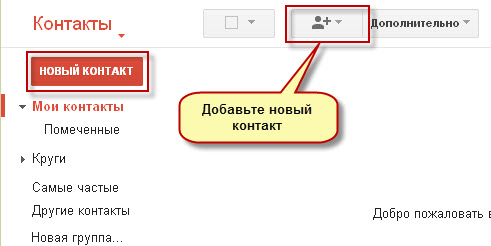
- Klik tombol Detail (kotak abu-abu dengan tiga titik) di sebelah kanan bidang Tambahkan Nama untuk membuka formulir untuk menentukan data. Selalu gunakan peluang ini, karena sistem terkadang membuat kesalahan, dan tidak mengalokasikan nama depan atau nama belakang dengan benar. Masukkan formulir kontak, nama, dll. Klik tombol Simpan.
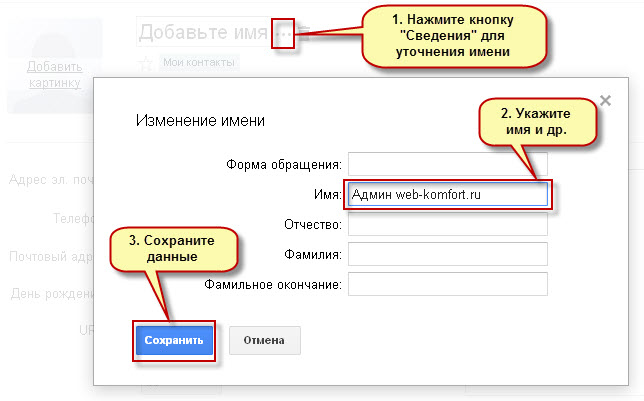
- Tentukan alamat email dan tujuannya - rumah, kantor atau personalisasi. Klik tulisan di sebelah kiri bidang alamat dan pilih atribut yang diinginkan. Alamat mungkin ada beberapa. Misalnya, satu rumah dan dua pekerja. Untuk menambahkan email baru, klik judul “Tambah alamat email”.
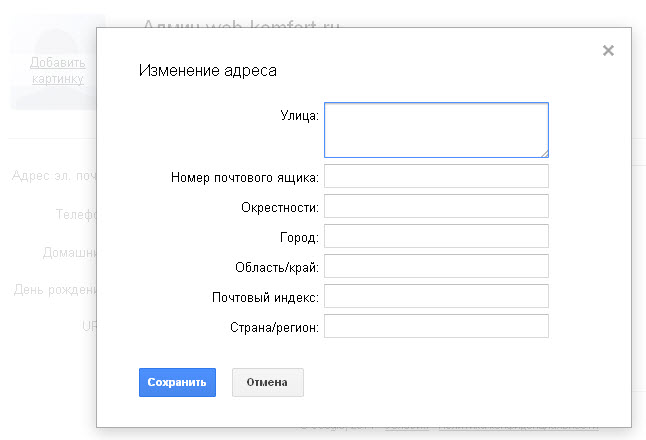
- Masukkan nomor telepon dan alamat pos. Jika Anda mengisi informasi tentang organisasi, silakan tentukan rincian ini. Informasi serupa tersedia untuk umum, dan Anda akan selalu memilikinya.
- Jika pelanggan Anda memiliki blog di Internet atau beranda, tambahkan alamat mereka di bidang yang sesuai. Anda dapat menentukan beberapa alamat dengan cara yang sama seperti email.
- Buat catatan singkat di bidang Catatan di sebelah kanan. Untuk institusi, tambahkan, misalnya, jadwal kerja.
- Jika Anda ingin menentukan posisi atau nomor untuk panggilan Internet, klik tombol "Advanced" dan pilih bidang yang diperlukan.
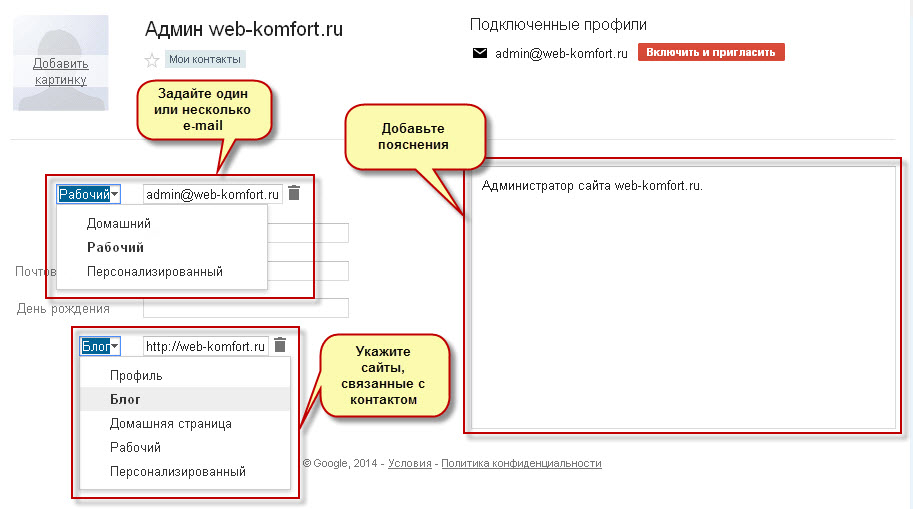
- Dianjurkan untuk segera menetapkan grup ke kontak baru. Untuk melakukan ini, klik tombol "Grup" di panel atas. Tandai grup tempat pengguna berada. Atau klik "Buat" untuk menambahkan grup baru.
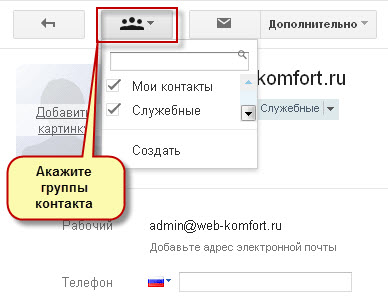
Jika Anda mengirim seseorang email atau Anda menerima pesan, dan itu tidak ditandai sebagai spam, Gmail akan secara otomatis menambahkan kontak dengan alamat email yang ditentukan dan menempatkannya di grup "Kontak Lain".
Bagaimana cara mengganti kontak?
Informasi kontak secara berkala ketinggalan zaman. Orang tersebut berhenti menggunakan alamat email . Organisasi mengubah alamat dan nomor telepon. Informasi ini perlu diperbarui.
Buka kontak dan edit informasi yang diperlukan. Hapus nilai-nilai usang dengan mengklik tombol "Hapus" (keranjang) di sebelah kanan bidang yang sesuai.
Bagaimana cara menghapus alamat dari surat?
Bersihkan daftar kontak Anda secara berkala dari data yang tidak relevan. Hapus semua yang tidak perlu.
- Buka kontak.
- Klik tombol "Advanced" dan pilih "Hapus Kontak" dari menu.
Untuk menghilangkan beberapa entri sekaligus, tandai semua yang ingin Anda hapus dalam daftar kontak. Gunakan perintah "Hapus Kontak" dengan cara yang sama seperti dengan satu kontak.
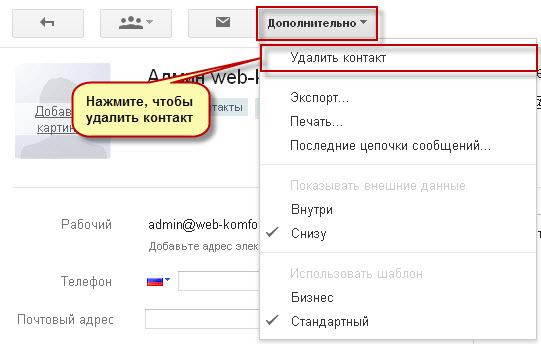
Rekaman yang dihapus dapat dikembalikan dalam waktu 30 hari. Setelah periode ini, Anda akan kehilangan mereka selamanya.
Terorganisir dengan informasi kontak yang Anda gunakan. Isi informasi dengan hati-hati. Melakukan sedikit sekaligus, Anda akan menghindari banyak pekerjaan di masa depan.
Tulis di komentar, apakah Anda menyimpan informasi rahasia di Internet. Apakah itu layak dilakukan?
Tanpa ragu, salah satu fitur paling bermanfaat itu google menyediakan pemilik Smartphone Android , tablet dan perangkat lain berjalan sistem operasi Sistem operasi ini adalah kemampuan untuk menyimpan daftar kontak mereka di penyimpanan cloud.
Ini berarti memiliki akun Google Anda dapat dengan mudah dan mudah mentransfer kontak smartphone baru atau tablet, kembalikan setelah mengatur ulang perangkat seluler ke pengaturan pabrik, serta untuk memiliki akses ke mereka di perangkat apa pun yang memiliki akses ke Internet. Tetapi apa yang harus dilakukan jika semua kontak atau bagian mereka hilang karena suatu alasan?
Ini terjadi, misalnya, ketika Anda secara tidak sengaja menghapus kontak yang diperlukan, telepon jatuh ke tangan seorang anak yang menghapus semua atau sebagian kontak di dalamnya atau bahkan membuat perubahan pada mereka, dan dalam kasus serupa lainnya.
Jika Anda mendapati diri Anda dalam situasi yang sama, Anda tidak boleh berkecil hati untuk memulihkan kontak dari akun Google Anda cukup sederhana dan Anda dapat melakukannya dalam waktu 30 hari setelah kehilangan mereka.
Jadi mari kita mulai:
Cara memulihkan kontak di akun Google Anda di perangkat Android Anda
Perhatian! Ini hanya tentang kontak yang disimpan di akun google : kontak yang tersimpan di kartu SIM tidak dapat dipulihkan dengan metode ini.
1. Luncurkan browser web di PC, laptop, tablet, atau perangkat lain apa pun dengan akses Internet.
2. Pergi ke Anda akun gmail di gmail.com
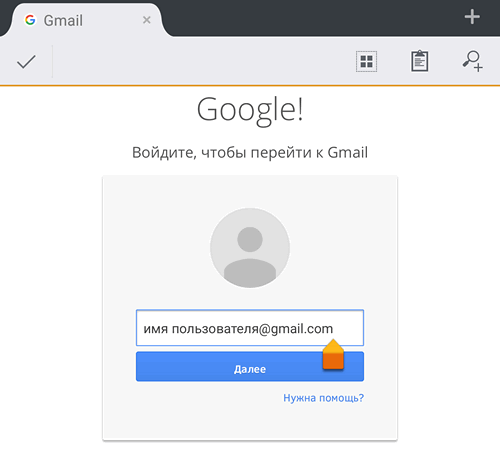
3. Klik "Mail" dan di menu yang terbuka, pilih "Kontak"
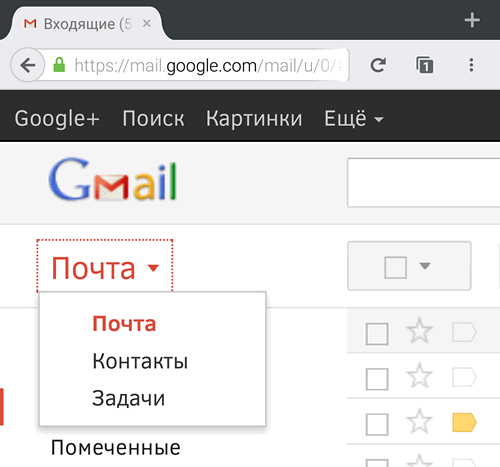
4. Di menu jendela untuk bekerja dengan kontak, klik "Lainnya" dan pilih "Kembalikan kontak"
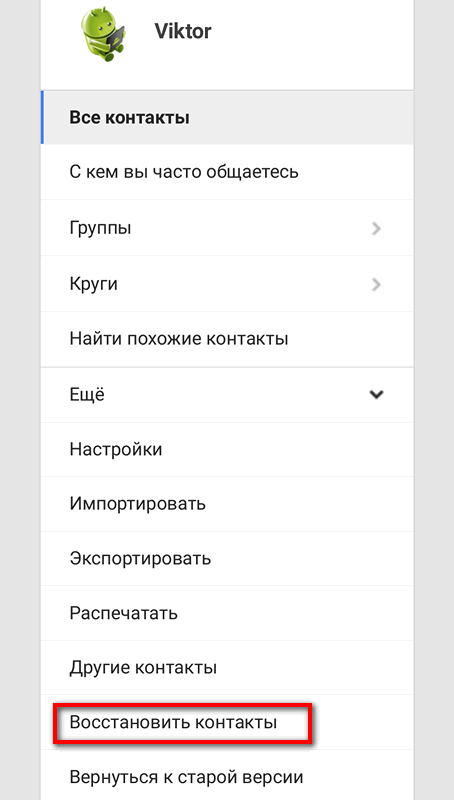
5. Di jendela yang terbuka, pilih waktu (10 menit yang lalu, satu jam yang lalu, kemarin, seminggu yang lalu, atau tanggal dan waktu tertentu ke menit):
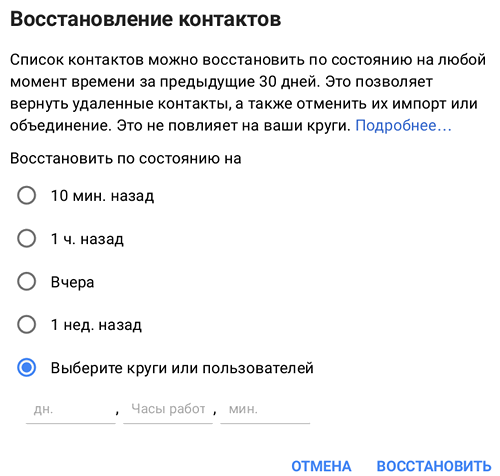
6. Klik pada "Pulihkan"
7. Di ponsel cerdas, tablet, atau teman. Perangkat Android Kontak Google yang harus Anda pulihkan, buka menu pengaturan sistem.
8. Pilih "Akun"
9. Pilih "Google"

10. Jika Anda memiliki lebih dari satu yang terdaftar pada perangkat Anda akun Google memilih akun dari mana Anda ingin memulihkan kontak
11. Klik tombol menu dalam bentuk titik vertikal di layar UGU kanan atas.
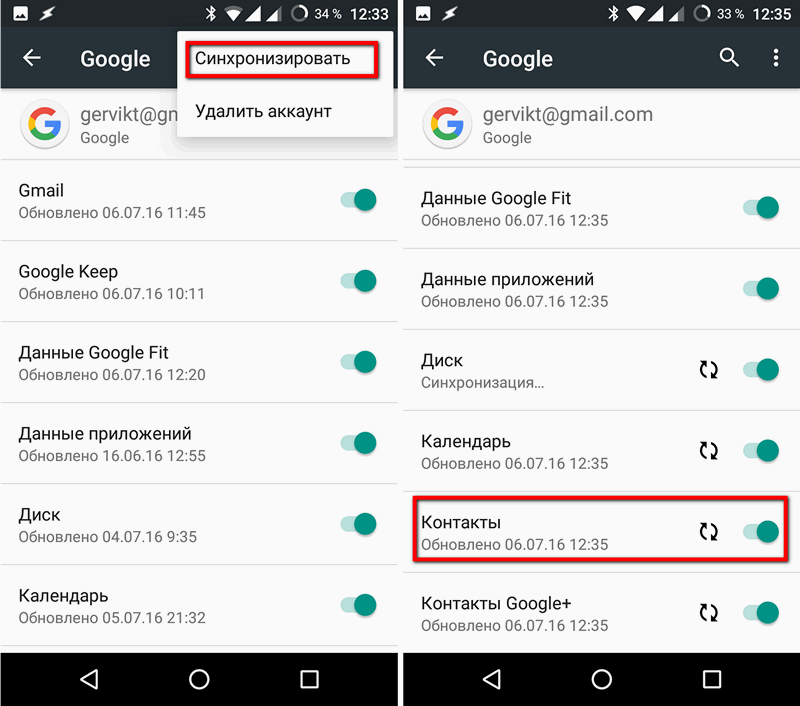
12. Pilih "Sinkronkan" dan tunggu hingga item "Sinkronkan-sinkronisasi ..." di item "Kontak" menghilang (dan ikon sinkronisasi yang terkait bertolak belakang).
Semuanya, Anda dapat membuka aplikasi Kontak atau aplikasi lain dengan akses ke kontak google di mana Anda akan melihat bahwa kontak Anda telah dipulihkan.
Di mana menyimpan kontak?Bagaimana cara menambahkan kontak?
Bagaimana cara mengganti kontak?
Bagaimana cara menghapus alamat dari surat?
Di mana menyimpan kontak?
Bagaimana cara menambahkan kontak?
Bagaimana cara mengganti kontak?
Bagaimana cara menghapus alamat dari surat?
Apakah itu layak dilakukan?
Tetapi apa yang harus dilakukan jika semua kontak atau bagian mereka hilang karena suatu alasan?